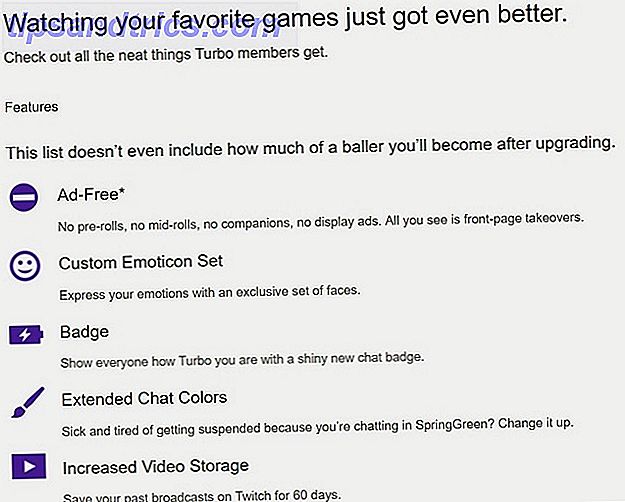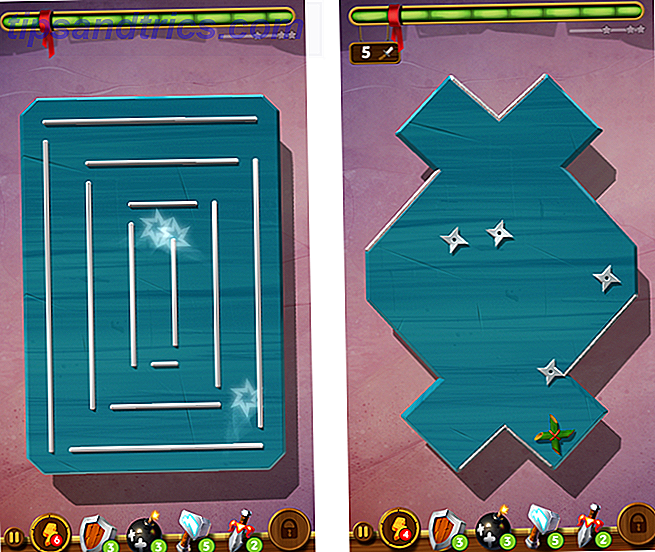Kjør å få litt full Trenger du en diskopprydding? Visualiser hva som tar opp plass på Windows-PC-en din, trenger en diskopprydding? Visualiser hva som tar opp plass på Windows-PCen ditt Oh trykket når du går tom for diskplass. Hva skal du slette? Den raskeste måten å finne søppelfiler på er å bruke et verktøy som hjelper deg med å visualisere systemets filstruktur. Les mer på din Windows 10-enhet? Diskopprykkingsverktøyet Fang opp på PC Vedlikehold og rydde systemet med Glary Utilities Pro Fang opp på PC Vedlikehold og fjern ditt system med Glary Utilities Pro PC vedlikehold er en rolle de fleste utsettes til det er nesten for sent. Du vet hvem du er. Ja, du, med rotete skrivebordet og sakte oppstartstid. Glary Utilities er designet for deg. Les mer er en fin måte å vinne litt ekstra plass på PCen din, men hva hvis du finner knappen mangler fra Drive-egenskapene?
Slik tar du det tilbake! Du må rote med registret Slik hopper du til en hvilken som helst registernøkkel umiddelbart på Windows Slik går du til en hvilken som helst registernøkkel umiddelbart på Windows Windows-registret kan være en smerte å navigere, men det er ett verktøy som gjør det mulig å hoppe til noen nøkkel på et øyeblikk. Les mer litt, men ikke bekymre deg, vi vil veilede deg gjennom det!
Først skriver du "regedit" i søkeboksen Windows 10. Naviger nå til følgende registernøkkel:
HKEY_LOCAL_MACHINE \ SOFTWARE \ Microsoft \ Windows \ Currentversion \ Explorer \ mindatamaskin
Høyreklikk på MyComputer, klikk deretter Ny, og deretter Nøkkel for å opprette en ny nøkkeloppføring. Gi det navnet renuppat. Hvis du finner ut at cleanuppath allerede er der, så gå tilbake og sjekk, da Diskopprydding-knappen skal være der. Hvis ikke, fortsett til neste trinn.

Høyreklikk Standard i venstre vinduer under cleanuppath-tasten. Skriv inn følgende i vinduene som åpnes:
% SystemRoot% \ System32 \ cleanmgr.exe / D% c
Klikk på OK, og du er ferdig! Nå, når du går tilbake til vinduene Drive-egenskaper, bør du se Diskopprydding-knappen oppført!
Bruker du Diskopprydding for å holde datamaskinen jevn og stasjonen din romslig? Gi oss beskjed i kommentarene!
Bildekreditt: Fotoknips via ShutterStock